Modifier le mot de passe du compte local à l'aide de l'invite de commande ou de PowerShell
Si vous devez réinitialiser le mot de passe(reset the password) sur votre appareil Windows 10, vous serez dans l'un des deux états ; connecté(logged-in) ou verrouillé(locked out) . Dans un article précédent, nous avons exploré comment réinitialiser le mot de passe du compte local à l'aide du support d'installation(reset local account password using installation media) , si vous êtes bloqué. Dans cet article, nous allons maintenant voir comment vous pouvez réinitialiser le mot de passe de votre compte local lorsque vous êtes connecté à Windows 10 avec un compte d'utilisateur administrateur, à l'aide de l'invite de commande(Command Prompt) ou de PowerShell .
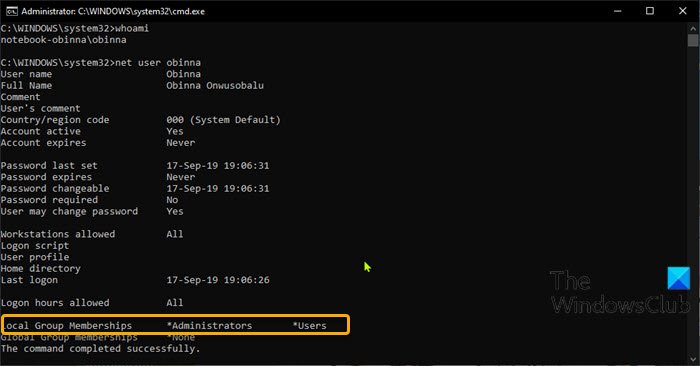
Pour réinitialiser un mot de passe lorsque vous êtes connecté à Windows 10 , vous devez disposer d' une autorisation administrative et être un utilisateur du groupe Administrateurs(Administrators) .
Pour confirmer que le compte avec lequel vous êtes connecté est membre du groupe Administrateurs(Administrators) , procédez comme suit :
- Appuyez sur la Windows key + R pour appeler la boîte de dialogue Exécuter.
- Dans la boîte de dialogue Exécuter, tapez cmd , puis appuyez sur CTRL + SHIFT + ENTER pour ouvrir l'invite de commande en mode administrateur(open Command Prompt in admin mode) .
- Dans la fenêtre d'invite de commande, tapez
whoamiet appuyez sur Entrée(Enter) pour obtenir l'utilisateur connecté. - Maintenant, tapez
net usersuivi de votre compte d'utilisateur connecté.
net user obinna
À partir de la sortie, vous pouvez voir sur l'image d'introduction ci-dessus que le compte local obinna fait partie du groupe Administrateurs(Administrators) . Vous pouvez maintenant procéder à la réinitialisation du mot de passe du compte connecté.
Modifier le(Change Local Account) mot de passe du compte local via l'invite de commande(Command Prompt)
Pour réinitialiser le mot de passe du compte local via l'invite de commande(Command Prompt) dans Windows 10 , procédez comme suit :
- Ouvrez l'invite CMD en mode élevé.
- Dans la fenêtre, tapez la commande ci-dessous et appuyez sur Entrée(Enter) . Remplacez l'
<PASSWORD>espace réservé par le mot de passe réel que vous souhaitez.
net user obinna <PASSWORD>
Une fois la commande exécutée, vous pouvez maintenant vous connecter à votre appareil Windows 10 avec le compte local avec le nouveau mot de passe !
Réinitialiser le(Reset Local Account) mot de passe du compte local via PowerShell
Pour réinitialiser le mot de passe du compte local via PowerShell sous Windows 10 , procédez comme suit :
- Appuyez sur la Windows key + X pour ouvrir le menu Power User.
- Appuyez sur A sur le clavier pour lancer PowerShell en mode administrateur(launch PowerShell in admin mode) .
- Dans la console PowerShell , tapez la commande ci-dessous et appuyez sur Entrée(Enter) . Remplacez l'
<PASSWORD>espace réservé par le mot de passe réel que vous souhaitez.
Set-LocaUser -Name obinna -Password (ConvertTo-SecureString "<PASSWORD>" -AsPlainText -Force)
Une fois la commande exécutée, vous pouvez maintenant vous connecter à votre appareil Windows 10 avec le compte local avec le nouveau mot de passe !
C'est ça!
Related posts
Check Windows 10 OS architecture en utilisant PowerShell or Command Prompt
Create System Restore Point en utilisant Command Prompt or PowerShell
Comment ALWAYS course Command Prompt and PowerShell comme Administrator
Comment réinitialiser les paramètres PowerShell and Command Prompt aux paramètres par défaut
Activer Remote Desktop avec Command Prompt or PowerShell
Comment modifier le registre de Command Prompt dans Windows 10
Activer ou désactiver Legacy Console pour Command Prompt and PowerShell dans Windows 10
Comment désinstaller un programme en utilisant Command Prompt dans Windows 10
Command Prompt apparaît et disparaît sous Windows 10
Comment ouvrir Command Prompt dans un dossier en Windows 10
Comment puis-je voir tous les utilisateurs sur un Windows computer? (5 façons)
Comment exécuter Command Prompt commandes avec un Desktop Shortcut
Replace Powershell avec Command Prompt dans le Windows 10 Start Menu
Remove virus à partir de USB Flash Drive en utilisant Command Prompt or Batch File
Quel est le Windows Terminal?
Découvrez lorsque Windows a été installé. Quel est son original install date?
Access FTP Server en utilisant Command Prompt dans Windows 10
Comment exécuter Command Prompt comme Administrator dans Windows 11/10
8 nouvelles fonctionnalités de l'invite de commande et de PowerShell de Windows 10 ?
Comment jouer vidéo avec VLC en utilisant Command Prompt
